
Para encontrar contraseñas de Wi-Fi en su computadora, existen métodos simples y efectivos, pero son completamente diferentes de Mac a Windows.
En un mundo cada vez más conectado, el Wi-Fi se ha convertido en un componente esencial de nuestra vida diaria. Trabajo, estudio y entretenimiento: todo pasa por una conexión a Internet estable y rápida. pero, Gestionar las contraseñas de acceso puede convertirse en un auténtico dolor de cabezaespecialmente cuando utilizas diferentes redes o cambias tu contraseña con frecuencia por razones de seguridad.
Administrar las contraseñas de Wi-Fi puede ser complicado, pero existen formas sencillas de recuperarlas en su computadora – Computer-idea.it
¿Con qué frecuencia te encuentras frente a tu dispositivo sin poder conectarte porque olvidaste tu clave de acceso a Wi-Fi? Si tú también formas parte del club de los que tienen dificultades para recordar estas secuencias alfanuméricas, no te preocupes. No es necesario restablecer su módem ni comunicarse con el soporte técnico..
Con unos sencillos pasos es posible Recuperación de contraseña La red Wi-Fi almacenada en tu computadora, ya sea que estés usando Windows o MacOS. Esta práctica guía le mostrará cómo hacerlo, asegurándose de que volverá a estar en línea en poco tiempo.
Recuperación de contraseña: diferentes métodos en MacOS y Windows
MacOS almacena todas las contraseñas, incluidos los detalles de inicio de sesión para redes Wi-Fi, dentro de una aplicación llamada Acceso al llaveroO un llavero de sistema diseñado por Apple para facilitar la gestión de las credenciales de seguridad. Para acceder a esta información, Simplemente abra el programa usando la función de búsqueda..

Una vez que Keychain Access esté abierto, siga estos pasos:
- El elige “Sistema” En Ingresar claves del sistema en la barra lateral.
- Haga clic en “Contraseña” en la parte superior de la ventana.
- Busque la red Wi-Fi cuya contraseña necesita y haga doble clic en ella.
- Marque la opción “Mostrar contraseña“E ingrese su contraseña de Mac cuando se le solicite.
En segundos, tendrás acceso a la contraseña de Wi-Fi que necesitas, lista para copiar o simplemente ver. El proceso de recuperación de contraseñas de Wi-Fi en una computadora. ventanas Es simplemente simple pero exigente. Algunos pasos extra en comparación con MacOS. Para comenzar, aquí le mostramos cómo encontrar la contraseña de la red a la que está conectado actualmente:
- ir a “tabla de control“, entonces “Redes e Internet“Y después de eso”Redes y recursos compartidos“.
- Haga clic en el nombre de su red Wi-Fi que se muestra en él. azul.
- En la página de estado de Wi-Fi, seleccioneFunciones inalámbricasLuego la pestaña “Seguridad”.
- activación “Muestra caracteresPara ver la contraseña que se muestra encima.
Con estas sencillas instrucciones en mente, conéctate a redes Wi-Fi usando un nuevo dispositivo y comparte la contraseña con los invitados. No habrá molestias.

“Introvertido. Pionero del tocino. Defensor del café. Estudiante profesional. Devoto amante de Internet”.
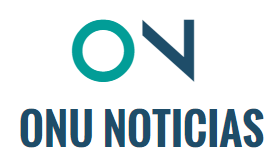




More Stories
WhatsApp está eliminando la cuenta: por eso sucede esto
PlayStation Plus recibirá 10 nuevos juegos de prueba gratuitos para suscriptores, pero los usuarios protestan
Pequeñas bombas italianas: Innocenti Mini De Tomaso Turbo, una plaga a poco más de tres metros